.Single.Post-Author, kirjoittaja : Konstantinos tsoukalas, viimeksi päivitetty : 30. heinäkuuta 2025
Jos et pysty aktivoimaan Microsoft 365-sovelluksia tai kirjautuessasi Microsoft 365-sovellukseen, koska virheen toinen tilisi on jo allekirjoitettu Ongelma.
KYSYMYS: Kun käyttäjä yrittää kirjautua mihin tahansa Office 365-sovellukseen sen aktivoimiseksi, kirjautuminen/aktivointi epäonnistuu virheellä”Organisaation toinen tili on jo allekirjoitettu tässä laitteessa. Yritä uudelleen eri tilillä”.
Syy: Kuvattu virhe johtuu yleensä, kun yrität kirjautua sisään Microsoft 365-sovellukseen, joka oli aiemmin allekirjoitettu (aktivoitu) käyttämällä eri tiliä. (Esimerkiksi, kun yrität kirjautua sisään O365-sovelluksiin laitteessa, jota toinen käyttäjä aiemmin käytti).
miten korjata Microsoft 365 Aktivointivirhe”Uusi tili on jo allekirjoitettu tässä laitteessa”. Office-sovelluksissa. > 2. napsauta Rekisteröidy kirjautuaksesi mihinkään muulta MS-tililtä. (Jos linkitettyä tiliä ei ole, jatka seuraavalla menetelmällä).
3. Käynnistä Sovellus, ja kun se pyydetään, kirjaudu sisään Microsoft-tilitietosi käyttämällä.
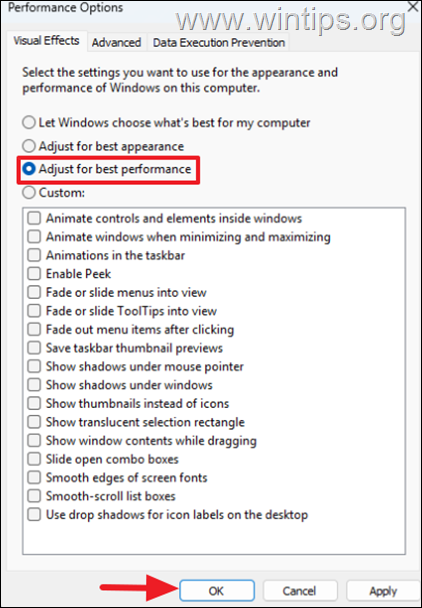
Toinen menetelmä ilmoitetun aktivointivirheen korjaamiseksi Office 365-sovelluksissa on irrottaa kaikki Microsoft-tilit Windows”-tilien”asetuksista ja lisätä vain oman tiliäsi.
1. Go osoitteeseen start -asetukset > -tilillä Access> Asetukset > Strong>
2. Napsauta Microsoft-tiliäsi (tai kenenkään muun) ja napsauta Irrota.
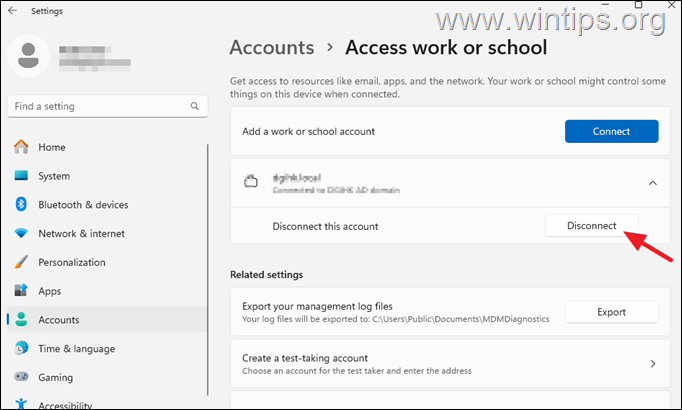
Napsauta Connect -painiketta”Access Work tai School”-näytössä kytkeäksesi MS-tilisi uudelleen ja rekisteröi laite uudelleen käymällä läpi kirjautumisen prosessiin. Avaa mikä tahansa Microsoft 365-sovellus ja seuraa kehotuksia kirjautumiseen Microsoft-tiliisi.
-menetelmä 3. Poista välimuisti Microsoft-tilitiedot ja valtakirjat.
Yksi tehokkaimmista menetelmistä Office 365-sovellusten ilmoitetun kirjautumisvirheen ratkaisemiseksi on poistettava kaikki seuraavien paikkojen kansiot välimuistitietojen tyhjentämiseksi. Paikat:
1. Paina Windows + r avaimet avataksesi”Run”-komentorasian.
2. src=”https://www.wintips.org/wp-content/uploads/2025/04/image_thumb4_thumb.png”width=”422″korkeus=”220″>
3. ne.
4. Paina nyt Windows + r -näppäimet, kirjoita tämä komento ja paina Enter:
%localAppData%/Microsoft/IdentityCache 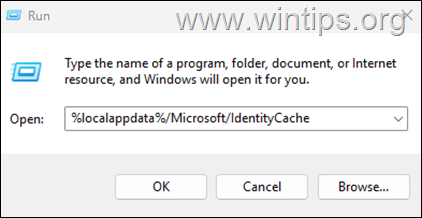
5. paina ctrl + a valita kaikki tiedostot ja paina paina delee -painiketta. ne.
6. Nyt uudelleenkäynnistys PC ja avaa mikä tahansa Microsoft 365-sovellus tarkistaaksesi, onko ongelma jatkuu.
menetelmä 4. Poista ja asenna toimistosovellukset uudelleen. Toimisto-ohjelmat.
2. Käy , laajenna Microsoft 365 Irrota Assistant Vianmääritys ja napsauta start -painiketta.
3. Valitse sitten avaa Viestissä sanotaan”Tämä sivusto yrittää avata apua”.
4. Napsauta sitten Kyllä Microsoft 365: n tai Office: n poistamiseksi.
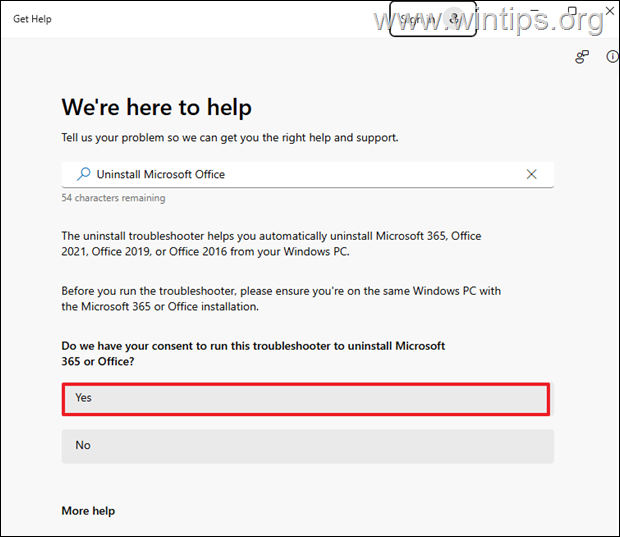 5. Kun poistaminen on valmis, uudelleenkäynnistys tietokoneesi.
5. Kun poistaminen on valmis, uudelleenkäynnistys tietokoneesi.
6. Lopuksi, siirry artikkeli , mikä on joitain lisäohjeita jopa Mac-käyttäjille.
Se on sen! Mikä menetelmä toimi sinulle?
Kerro minulle, onko tämä opas auttanut sinua jättämällä kommenttisi kokemuksestasi. Pidä ja jaa tämä opas muiden auttamiseksi.
Jos tämä artikkeli oli sinulle hyödyllinen, harkitse tukemista meitä tekemällä lahjoitusta. Jopa 1 dollaria voi tehdä meille valtavan eron pyrkimyksessämme jatkaa muiden auttamista pitäen tämän sivuston ilmaisena: < Konstantinos on Winting.Org. Vuodesta 1995 hän työskentelee ja tarjoaa IT-tukea tietokoneen ja verkon asiantuntijana yksilöille ja suurille yrityksille. Hän on erikoistunut Windows-tai muihin Microsoft-tuotteisiin liittyviin ongelmiin (Windows Server, Office, Microsoft 365 jne.). Viimeisimmät viestit Konstantinos Tsoukalas (katso kaikki)
Konstantinos on Winting.Org. Vuodesta 1995 hän työskentelee ja tarjoaa IT-tukea tietokoneen ja verkon asiantuntijana yksilöille ja suurille yrityksille. Hän on erikoistunut Windows-tai muihin Microsoft-tuotteisiin liittyviin ongelmiin (Windows Server, Office, Microsoft 365 jne.). Viimeisimmät viestit Konstantinos Tsoukalas (katso kaikki)